python GUI庫圖形界面開發(fā)之PyQt5控件QTableWidget詳細(xì)使用方法與屬性
QTableWidget是Qt程序中常用的顯示數(shù)據(jù)表格的控件,類似于c#中的DataGrid。QTableWidget是QTableView的子類,它使用標(biāo)準(zhǔn)的數(shù)據(jù)模型,并且其單元數(shù)據(jù)是通過QTableWidgetItem對(duì)象來實(shí)現(xiàn)的,使用QTableWidget時(shí)就需要QTableWidgetItem。用來表示表格中的一個(gè)單元格,整個(gè)表格就是用各個(gè)單元格構(gòu)建起來的
QTableWidget類中的常用方法 方法 描述 setROwCount(int row) 設(shè)置QTableWidget表格控件的行數(shù) setColumnCount(int col) 設(shè)置QTableWidget表格控件的列數(shù) setHorizontalHeaderLabels() 設(shè)置QTableWidget表格控件的水平標(biāo)簽 setVerticalHeaderLabels() 設(shè)置QTableWidget表格控件的垂直標(biāo)簽 setItem(int ,int ,QTableWidgetItem) 在QTableWidget表格控件的每個(gè)選項(xiàng)的單元控件內(nèi)添加控件 horizontalHeader() 獲得QTableWidget表格控件的表格頭,以便執(zhí)行隱藏 rowCount() 獲得QTableWidget表格控件的行數(shù) columnCount() 獲得QTableWidget表格控件的列數(shù) setEditTriggers(EditTriggers triggers) 設(shè)置表格是否可以編輯,設(shè)置表格的枚舉值 setSelectionBehavior 設(shè)置表格的選擇行為 setTextAlignment() 設(shè)置單元格內(nèi)文本的對(duì)齊方式 setSpan(int row,int column,int rowSpanCount,int columnSpanCount) 合并單元格,要改變單元格的第row行,column列,要合并rowSpancount行數(shù)和columnSpanCount列數(shù) row:要改變的行數(shù) column:要改變的列數(shù) rowSpanCount:需要合并的行數(shù) columnSpanCount:需要合并的列數(shù) setShowGrid() 在默認(rèn)情況下表格的顯示是有網(wǎng)格的,可以設(shè)置True或False用于是否顯示,默認(rèn)True setColumnWidth(int column,int width) 設(shè)置單元格行的寬度 setRowHeight(int row,int height) 設(shè)置單元格列的高度 編輯規(guī)則的枚舉值類型 方法 描述 setROwCount(int row) 設(shè)置QTableWidget表格控件的行數(shù) setColumnCount(int col) 設(shè)置QTableWidget表格控件的列數(shù) setHorizontalHeaderLabels() 設(shè)置QTableWidget表格控件的水平標(biāo)簽 setVerticalHeaderLabels() 設(shè)置QTableWidget表格控件的垂直標(biāo)簽 setItem(int ,int ,QTableWidgetItem) 在QTableWidget表格控件的每個(gè)選項(xiàng)的單元控件內(nèi)添加控件 horizontalHeader() 獲得QTableWidget表格控件的表格頭,以便執(zhí)行隱藏 rowCount() 獲得QTableWidget表格控件的行數(shù) columnCount() 獲得QTableWidget表格控件的列數(shù) setEditTriggers(EditTriggers triggers) 設(shè)置表格是否可以編輯,設(shè)置表格的枚舉值 setSelectionBehavior 設(shè)置表格的選擇行為 setTextAlignment() 設(shè)置單元格內(nèi)文本的對(duì)齊方式 setSpan(int row,int column,int rowSpanCount,int columnSpanCount) 合并單元格,要改變單元格的第row行,column列,要合并rowSpancount行數(shù)和columnSpanCount列數(shù) row:要改變的行數(shù) column:要改變的列數(shù) rowSpanCount:需要合并的行數(shù) columnSpanCount:需要合并的列數(shù) setShowGrid() 在默認(rèn)情況下表格的顯示是有網(wǎng)格的,可以設(shè)置True或False用于是否顯示,默認(rèn)True setColumnWidth(int column,int width) 設(shè)置單元格行的寬度 setRowHeight(int row,int height) 設(shè)置單元格列的高度 表格選擇行為的枚舉值 選擇 值 描述 QAbstractItemView.SelectItems0Selecting 0 選中單個(gè)單元格 QAbstractItemView.SelectRows1Selecting 1 選中一行 QAbstractItemView.SelectColumns2Selecting 2 選中一列 單元格文本水平對(duì)齊方式 選項(xiàng) 描述 Qt.AlignLeft 將單元格內(nèi)的內(nèi)容沿單元格的左邊緣對(duì)齊 Qt.AlignRight 將單元格內(nèi)的內(nèi)容沿單元格的右邊緣對(duì)齊 Qt.AlignHCenter 在可用空間中,居中顯示在水平方向上 Qt.AlignJustify 將文本在可用空間內(nèi)對(duì)齊,默認(rèn)從左到右 單元格文本垂直對(duì)齊方式 選項(xiàng) 描述 Qt.AlignTop 與頂部對(duì)齊 Qt.AlignBottom 與底部對(duì)齊 Qt.AlignVCenter 在可用空間中,居中顯示在垂直方向上 Qt.AlignBaseline 與基線對(duì)齊如果要設(shè)置水平和垂直方向?qū)R方式,比如在表格空間內(nèi)上下,左右居中對(duì)齊,那么只要使用Qt,AlignHCenter和Qt,AlignVCenter即可
QTableWidget的基本用法實(shí)例import sysfrom PyQt5.QtWidgets import *class Table(QWidget): def __init__(self): super(Table, self).__init__() self.initUI() def initUI(self): self.setWindowTitle('QTableWidget例子') self.resize(400,300) layout=QHBoxLayout() #實(shí)現(xiàn)的效果是一樣的,四行三列,所以要靈活運(yùn)用函數(shù),這里只是示范一下如何單獨(dú)設(shè)置行列 TableWidget=QTableWidget(4,3) # TableWidget = QTableWidget() # TableWidget.setRowCount(4) # TableWidget.setColumnCount(3) #設(shè)置水平方向的表頭標(biāo)簽與垂直方向上的表頭標(biāo)簽,注意必須在初始化行列之后進(jìn)行,否則,沒有效果 TableWidget.setHorizontalHeaderLabels([’姓名’,’性別’,’體重(kg)’]) #Todo 優(yōu)化1 設(shè)置垂直方向的表頭標(biāo)簽 #TableWidget.setVerticalHeaderLabels([’行1’, ’行2’, ’行3’, ’行4’]) #TODO 優(yōu)化 2 設(shè)置水平方向表格為自適應(yīng)的伸縮模式 ##TableWidget.horizontalHeader().setSectionResizeMode(QHeaderView.Stretch) #TODO 優(yōu)化3 將表格變?yōu)榻咕庉? #TableWidget.setEditTriggers(QAbstractItemView.NoEditTriggers) #TODO 優(yōu)化 4 設(shè)置表格整行選中 #TableWidget.setSelectionBehavior(QAbstractItemView.SelectRows) #TODO 優(yōu)化 5 將行與列的高度設(shè)置為所顯示的內(nèi)容的寬度高度匹配 #QTableWidget.resizeColumnsToContents(TableWidget) #QTableWidget.resizeRowsToContents(TableWidget) #TODO 優(yōu)化 6 表格頭的顯示與隱藏 #TableWidget.verticalHeader().setVisible(False) #TableWidget.horizontalHeader().setVisible(False) #TOdo 優(yōu)化7 在單元格內(nèi)放置控件 # comBox=QComboBox() # comBox.addItems([’男’,’女’]) # comBox.addItem(’未知’) # comBox.setStyleSheet(’QComboBox{margin:3px}’) # TableWidget.setCellWidget(0,1,comBox) # # searchBtn=QPushButton(’修改’) # searchBtn.setDown(True) # searchBtn.setStyleSheet(’QPushButton{margin:3px}’) # TableWidget.setCellWidget(0,2,searchBtn) #添加數(shù)據(jù) newItem=QTableWidgetItem(’張三’) TableWidget.setItem(0,0,newItem) newItem=QTableWidgetItem(’男’) TableWidget.setItem(0,1,newItem) newItem=QTableWidgetItem(’160’) TableWidget.setItem(0,2,newItem) layout.addWidget(TableWidget) self.setLayout(layout)if __name__ == ’__main__’: app=QApplication(sys.argv) win=Table() win.show() sys.exit(app.exec_())
初始運(yùn)行程序,顯示效果如下
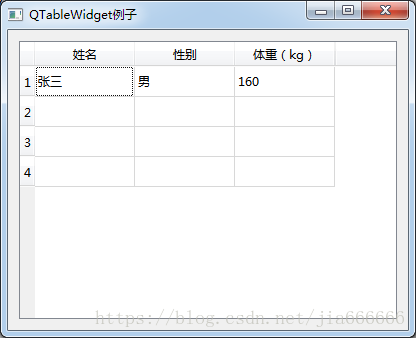
代碼分析
構(gòu)造一個(gè)QTableWidget對(duì)象,設(shè)置表格為4行3列
TableWidget=QTableWidget(4,3)
設(shè)置表格頭
TableWidget.setHorizontalHeaderLabels([’姓名’,’性別’,’體重(kg)’])
生成一個(gè)QTableWidgetItem對(duì)象,并添加到表格的0行0列處
newItem=QTableWidgetItem(’張三’)
TableWidget.setItem(0,0,newItem)
優(yōu)化1:設(shè)置垂直方向表格頭標(biāo)簽TableWidget.setVerticalHeaderLabels([’行1’, ’行2’, ’行3’, ’行4’])
效果如下
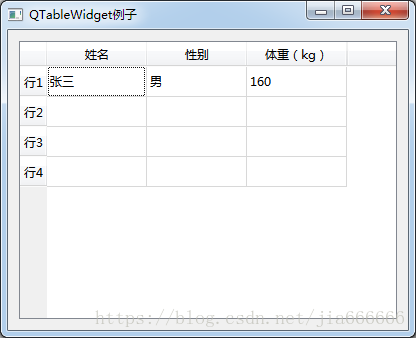
使用QTableWidget對(duì)象的horizontalHeader()函數(shù),設(shè)置表格為自適應(yīng)的伸縮模式,即可根據(jù)窗口的大小來改變網(wǎng)格的大小
TableWidget.horizontalHeader().setSectionResizeMode(QHeaderView.Stretch)
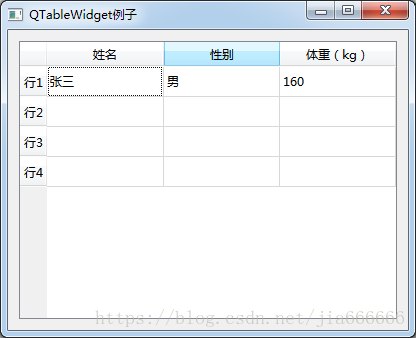 優(yōu)化3:將表格設(shè)置為禁止編輯
優(yōu)化3:將表格設(shè)置為禁止編輯在默認(rèn)情況下,表格中的字符是可以更改的,比如雙擊一個(gè)單元格,就可以修改原來的內(nèi)容,如果想禁止這種操作,讓表格對(duì)用戶只是只讀,則可以編輯一下代碼
TableWidget.setEditTriggers(QAbstractItemView.NoEditTriggers)
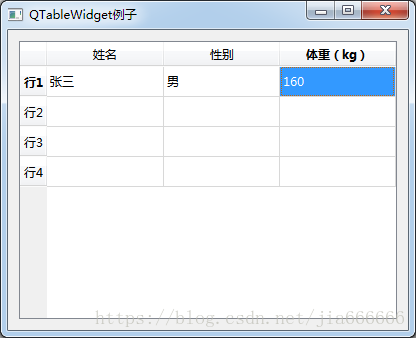 優(yōu)化4:表格整行選中
優(yōu)化4:表格整行選中表格默認(rèn)選擇的是單個(gè)單元格,通過以下代碼可以設(shè)置整行選中
TableWidget.setSelectionBehavior(QAbstractItemView.SelectRows)
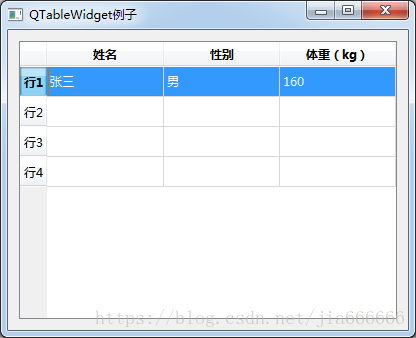
QTableWidget.resizeColumnsToContents(TableWidget)
QTableWidget.resizeRowsToContents(TableWidget)
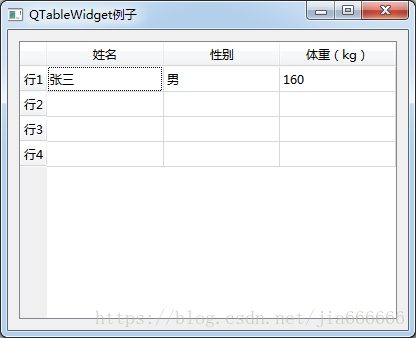
TableWidget.verticalHeader().setVisible(False)
TableWidget.horizontalHeader().setVisible(False)
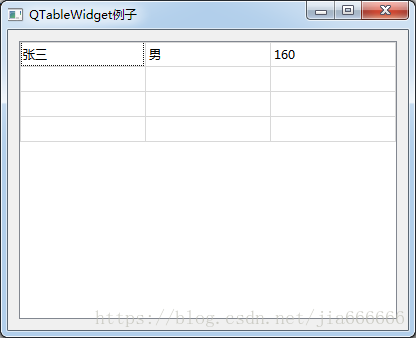 優(yōu)化7:在單元格內(nèi)放置控件
優(yōu)化7:在單元格內(nèi)放置控件QTableWidget不僅允許往單元格內(nèi)放置文字,還允許放置控件,通過QTableWidget.setItem()來添加PyQt的基本控件
這里把一個(gè)下拉列表框和一個(gè)按鈕加入單元格中,設(shè)置控件與單元格的邊距,如為3px像素,代碼如下
comBox=QComboBox() comBox.addItems([’男’,’女’]) comBox.addItem(’未知’) comBox.setStyleSheet(’QComboBox{margin:3px}’) TableWidget.setCellWidget(0,1,comBox) searchBtn=QPushButton(’修改’) searchBtn.setDown(True) searchBtn.setStyleSheet(’QPushButton{margin:3px}’) TableWidget.setCellWidget(0,2,searchBtn)
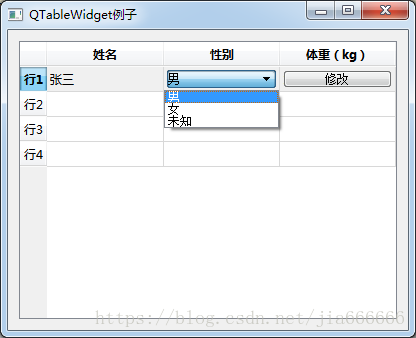
import sysfrom PyQt5.QtWidgets import *from PyQt5.QtGui import *from PyQt5.QtCore import *class Table(QWidget): def __init__(self): super(Table, self).__init__() self.initUI() def initUI(self): #設(shè)置標(biāo)題與初始大小 self.setWindowTitle(’QTableWidget例子’) self.resize(600,800) ##水平布局 layout=QHBoxLayout() #實(shí)例化表格視圖(30*4) tablewidget=QTableWidget(30,4) layout.addWidget(tablewidget) for i in range(30): for j in range(4):itemContent=’(%d,%d)’%(i,j)#為每個(gè)表格內(nèi)添加數(shù)據(jù)tablewidget.setItem(i,j,QTableWidgetItem(itemContent)) self.setLayout(layout) #遍歷表格查找對(duì)應(yīng)項(xiàng) text=’(10,1)’ items=tablewidget.findItems(text,Qt.MatchExactly) item=items[0] #選中單元格 item.setSelected(True) #設(shè)置單元格的背脊顏色為紅 item.setForeground(QBrush(QColor(255,0,0))) row=item.row() #通過鼠標(biāo)滾輪定位,快速定位到第十一行 tablewidget.verticalScrollBar().setSliderPosition(row)if __name__ == ’__main__’: app=QApplication(sys.argv) table=Table() table.show() sys.exit(app.exec_())
效果如圖
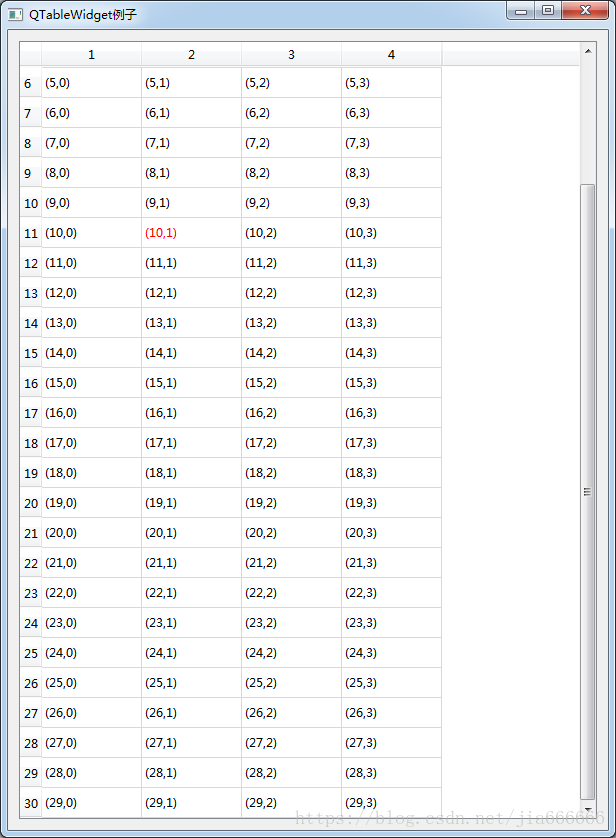
import sysfrom PyQt5.QtWidgets import (QWidget, QTableWidget, QHBoxLayout, QApplication, QTableWidgetItem)from PyQt5.QtGui import QBrush, QColor, QFontfrom PyQt5.QtCore import Qtclass Table(QWidget): def __init__(self): super().__init__() self.initUI() def initUI(self): #設(shè)置標(biāo)題與初始大小 self.setWindowTitle('QTableWidget 例子') self.resize(430, 230) #水平布局,初始表格為(4*3),添加到布局中 conLayout = QHBoxLayout() tableWidget = QTableWidget(5,3) conLayout.addWidget(tableWidget) #設(shè)置水平頭標(biāo)簽 tableWidget.setHorizontalHeaderLabels([’姓名’, ’性別’, ’體重(kg)’]) #創(chuàng)建新條目,設(shè)置背景顏色,添加到表格指定行列中 newItem = QTableWidgetItem('張三') #newItem.setForeground(QBrush(QColor(255, 0, 0))) tableWidget.setItem(0, 0, newItem) # 創(chuàng)建新條目,設(shè)置背景顏色,添加到表格指定行列中 newItem = QTableWidgetItem('男') #newItem.setForeground(QBrush(QColor(255, 0, 0))) tableWidget.setItem(0, 1, newItem) # 創(chuàng)建新條目,設(shè)置背景顏色,添加到表格指定行列中 newItem = QTableWidgetItem('160') #newItem.setForeground(QBrush(QColor(255, 0, 0))) tableWidget.setItem(0, 2, newItem) # newItem = QTableWidgetItem('李四') # #將字體加粗,黑色字體 # newItem.setFont(QFont(’Times’,12,QFont.Black)) # tableWidget.setItem(1, 0, newItem) # # # 創(chuàng)建新條目,設(shè)置背景顏色,添加到表格指定行列中 # newItem = QTableWidgetItem('男') # newItem.setFont(QFont(’Times’, 12, QFont.Black)) # tableWidget.setItem(1, 1, newItem) # # # 創(chuàng)建新條目,設(shè)置背景顏色,添加到表格指定行列中 # newItem = QTableWidgetItem('150') # newItem.setFont(QFont(’Times’, 12, QFont.Black)) # tableWidget.setItem(1, 2, newItem) # # newItem = QTableWidgetItem('王五') # #將字體加粗,黑色字體 # newItem.setFont(QFont(’Times’,12,QFont.Black)) # tableWidget.setItem(2, 0, newItem) # # # 創(chuàng)建新條目,設(shè)置背景顏色,添加到表格指定行列中 # newItem = QTableWidgetItem('女') # newItem.setFont(QFont(’Times’, 12, QFont.Black)) # tableWidget.setItem(2, 1, newItem) # # # 創(chuàng)建新條目,設(shè)置背景顏色,添加到表格指定行列中 # newItem = QTableWidgetItem('175') # newItem.setFont(QFont(’Times’, 12, QFont.Black)) # 設(shè)置單元格文本的對(duì)齊方式 #newItem.setTextAlignment(Qt.AlignRight|Qt.AlignBottom) #tableWidget.setItem(2, 2, newItem) #按照體重排序 #Qt.DescendingOrder降序 #Qt.AscEndingOrder升序 #tableWidget.sortItems(2,Qt.DescendingOrder) #合并單元格 #tableWidget.setSpan(2,0,4,1) #設(shè)置單元格的大小 #將第一列的單元寬度設(shè)置為150 #tableWidget.setColumnWidth(0,150) #將第一行的單元格高度的設(shè)置為120 #tableWidget.setRowHeight(0,120) #表格中不顯示分割線 #tableWidget.setShowGrid(False) #隱藏垂直頭標(biāo)簽 #tableWidget.verticalHeader().setVisible(False) self.setLayout(conLayout)if __name__ == ’__main__’: app = QApplication(sys.argv) example = Table() example.show() sys.exit(app.exec_())
初始運(yùn)行,效果如下

newItem.setForeground(QBrush(QColor(255, 0, 0)))
 優(yōu)化2:將字體加粗
優(yōu)化2:將字體加粗#設(shè)置字體類型,大小號(hào),顏色
newItem.setFont(QFont(’Times’,12,QFont.Black))

from PyQt5.QtCore import Qt#按照體重排序#Qt.DescendingOrder降序#Qt.AscEndingOrder升序tableWidget.sortItems(2,Qt.DescendingOrder)

這里更改了王五體重的文本對(duì)齊方式為右下角處
# 設(shè)置單元格文本的對(duì)齊方式(右下)newItem.setTextAlignment(Qt.AlignRight|Qt.AlignBottom) tableWidget.setItem(2, 2, newItem)

將表格中第一行第一列的單元格,更改為占據(jù)5行1列
#合并單元格tableWidget.setSpan(2,0,5,1)

這里將第一行寬度設(shè)置為150,高度設(shè)置為120
#將第一列的單元寬度設(shè)置為150tableWidget.setColumnWidth(0,150)#將第一行的單元格高度的設(shè)置為120tableWidget.setRowHeight(0,120)
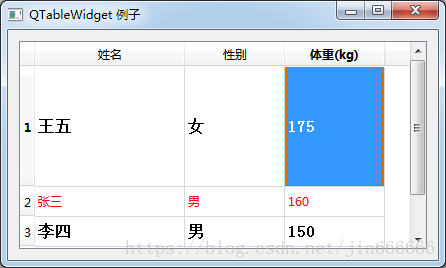
QTableWidget類的setShowGrid()函數(shù)是從QTableView類繼承的,用來設(shè)置是否顯示表格的分割線,默認(rèn)顯示分割線
#表格中不顯示分割線tableWidget.setShowGrid(False)

還可以在單元格內(nèi)添加圖片并顯示圖片描述信息,代碼如下
這里圖片放置在王五體重的單元格內(nèi)
#添加圖片newItem = QTableWidgetItem(QIcon('./images/bao1.png'), '背包')tableWidget.setItem(2, 2, newItem)

import sysfrom PyQt5.QtWidgets import *from PyQt5.QtGui import *from PyQt5.QtCore import *class Table(QWidget): def __init__(self): super().__init__() self.initUI() def initUI(self): #設(shè)置標(biāo)題與初始大小 self.setWindowTitle('QTableWidget 例子') self.resize(1000 ,900); #設(shè)置布局,初始表格5*3 conLayout = QHBoxLayout() table= QTableWidget(5,3) #設(shè)置表格水平頭標(biāo)簽 table.setHorizontalHeaderLabels([’圖片1’ ,’圖片2’ ,’圖片3’]) #設(shè)置不可編輯模式 table.setEditTriggers( QAbstractItemView.NoEditTriggers) #設(shè)置圖片的大小 table.setIconSize(QSize(300 ,200)) #設(shè)置所有行列寬高數(shù)值與圖片大小相同 for i in range(3): # 讓列寬和圖片相同 table.setColumnWidth(i , 300) for i in range(5): # 讓行高和圖片相同 table.setRowHeight(i , 200) for k in range(15): i = k/ 3 j = k % 3 #實(shí)例化表格窗口條目 item = QTableWidgetItem() #用戶點(diǎn)擊表格時(shí),圖片被選中 item.setFlags(Qt.ItemIsEnabled) #圖片路徑設(shè)置與圖片加載 icon = QIcon(r’.imagesbao%d.png’ % k) item.setIcon(QIcon(icon)) #輸出當(dāng)前進(jìn)行的條目序號(hào) print(’e/icons/%d.png i=%d j=%d’ % (k, i, j)) #將條目加載到相應(yīng)行列中 table.setItem(i, j, item) conLayout.addWidget(table) self.setLayout(conLayout)if __name__ == ’__main__’: app = QApplication(sys.argv) example = Table() example.show() sys.exit(app.exec_())
效果如下
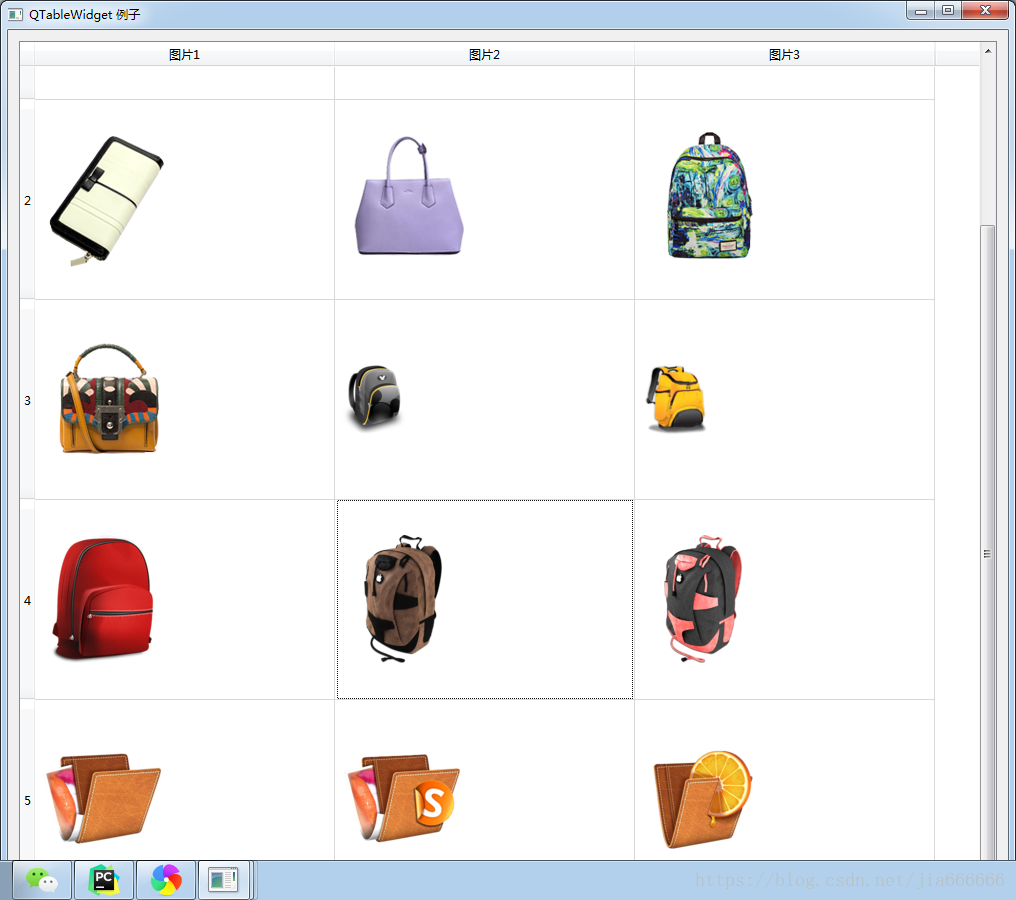
支持右鍵菜單實(shí)例
import sysfrom PyQt5.QtWidgets import *from PyQt5.QtCore import *from PyQt5.QtGui import *class Table(QWidget): def __init__(self): super(Table, self).__init__() self.initUI() def initUI(self): # 設(shè)置標(biāo)題與初始大小 self.setWindowTitle(’QTableWidget demo’) self.resize(500, 300) # 水平布局,初始表格5*3,添加到布局 layout = QHBoxLayout() self.tableWidget = QTableWidget(5, 3) layout.addWidget(self.tableWidget) # 設(shè)置表格水平方向的頭標(biāo)簽 self.tableWidget.setHorizontalHeaderLabels([ ’姓名’, ’性別’, ’體重’ ]) # 設(shè)置水平方向自動(dòng)伸縮填滿窗口 self.tableWidget.horizontalHeader().setSectionResizeMode(QHeaderView.Stretch) # 添加數(shù)據(jù)到指定行列 newItem = QTableWidgetItem('張三') self.tableWidget.setItem(0, 0, newItem) newItem = QTableWidgetItem('男') self.tableWidget.setItem(0, 1, newItem) newItem = QTableWidgetItem('160') self.tableWidget.setItem(0, 2, newItem) newItem = QTableWidgetItem('李四') self.tableWidget.setItem(1, 0, newItem) newItem = QTableWidgetItem('女') self.tableWidget.setItem(1, 1, newItem) newItem = QTableWidgetItem('120') self.tableWidget.setItem(1, 2, newItem) # 允許右鍵產(chǎn)生菜單 self.tableWidget.setContextMenuPolicy(Qt.CustomContextMenu) # 將右鍵菜單綁定到槽函數(shù)generateMenu self.tableWidget.customContextMenuRequested.connect(self.generateMenu) self.setLayout(layout) def generateMenu(self, pos): # 計(jì)算有多少條數(shù)據(jù),默認(rèn)-1, row_num = -1 for i in self.tableWidget.selectionModel().selection().indexes(): row_num = i.row() # 表格中只有兩條有效數(shù)據(jù),所以只在前兩行支持右鍵彈出菜單 if row_num < 2: menu = QMenu() item1 = menu.addAction(u’選項(xiàng)一’) item2 = menu.addAction(u’選項(xiàng)二’) item3 = menu.addAction(u’選項(xiàng)三’) action = menu.exec_(self.tableWidget.mapToGlobal(pos)) # 顯示選中行的數(shù)據(jù)文本 if action == item1:print(’你選了選項(xiàng)一,當(dāng)前行文字內(nèi)容是:’, self.tableWidget.item(row_num, 0).text(), self.tableWidget.item(row_num, 1).text(), self.tableWidget.item(row_num, 2).text()) if action == item2:print(’你選了選項(xiàng)二,當(dāng)前行文字內(nèi)容是:’, self.tableWidget.item(row_num, 0).text(), self.tableWidget.item(row_num, 1).text(), self.tableWidget.item(row_num, 2).text()) if action == item3:print(’你選了選項(xiàng)三,當(dāng)前行文字內(nèi)容是:’, self.tableWidget.item(row_num, 0).text(), self.tableWidget.item(row_num, 1).text(), self.tableWidget.item(row_num, 2).text())if __name__ == ’__main__’: app = QApplication(sys.argv) example = Table() example.show() sys.exit(app.exec_())
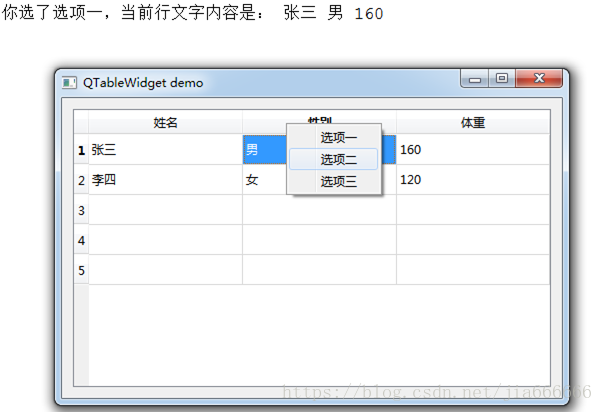
本文詳細(xì)介紹了PyQt5中QTableWidget控件詳細(xì)使用方法與屬性實(shí)例其中包括QTableWidget控件單元格內(nèi)添加圖片,單元格字體,單元格內(nèi)添加下拉控件,等各種實(shí)例,更多關(guān)于QTableWidget控件使用方法請(qǐng)查看下面的相關(guān)鏈接
相關(guān)文章:
1. 怎樣才能用js生成xmldom對(duì)象,并且在firefox中也實(shí)現(xiàn)xml數(shù)據(jù)島?2. 使用css實(shí)現(xiàn)全兼容tooltip提示框3. 匹配模式 - XSL教程 - 44. 得到XML文檔大小的方法5. 詳解JS前端使用迭代器和生成器原理及示例6. javascript xml xsl取值及數(shù)據(jù)修改第1/2頁7. 詳解CSS偽元素的妙用單標(biāo)簽之美8. ASP編碼必備的8條原則9. ASP中if語句、select 、while循環(huán)的使用方法10. ASP刪除img標(biāo)簽的style屬性只保留src的正則函數(shù)

 網(wǎng)公網(wǎng)安備
網(wǎng)公網(wǎng)安備